Раздел: Документация
1 2 3 4 5 6 7 ... 26 По окончанию установки всплывет окно успешного завершения установки. 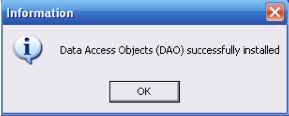 Рис. 2.9 Окно успешного завершения установки Установка программы DAO (Data Access Objects 3.5) - успешно завершена. Нажмите кнопку Finish для выхода. 2.3 Установка ключа защиты программы Для корректной работы необходимо установить ключ защиты программы. Ключ устанавливается в любой свободный USB-порт компьютера. Ключ 3 л щиты профлмиы Vlnet ii<lmiiiistiiitor  Рис. 2.10 Установка ключа защиты программы После установки нового оборудования операционной системой Windows, система проинформирует Вас об успешном завершении установки ключа электронной защиты программы. Необходимо нажать OK и перезагрузить компьютер для завершения установки. 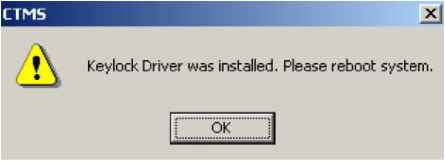 Рис. 2.11 Окно успешного завершения установки ключа защиты Примечание В некоторых случаях окончательная установка драйвера ключа защиты, происходит только после первого запуска программы V1net Administrator. 3. НАСТРОЙКА ПРОГРАММЫ И ПОДКЛЮЧЕНИЕ К ВИДЕОРЕГИСТРАТОРАМ Внимание: Запуск программы возможен либо с ярлыка CTMS , расположенного на рабочем столе, либо через меню ПУСК>Все программы>CTMS>CTMS. 3.1 Авторизация пользователя После запуска программы система попросит Вас авторизоваться. Внимание: Первый вход в систему необходимо выполнить с правами администратора, используя имя пользователя Администратор и пароль - 0. CONFIRM Пользователь Пароль Рис. 3.1 Окно авторизации пользователей. Для входа в систему выберите необходимого пользователя, введите пароль с помощью экранной клавиатуры и, для подтверждения, нажмите кнопку OK (Да). Кнопка Cancel служит для отмены авторизации. 3.2 Вход в меню настроек программы После успешной авторизации Вы попадете в основное окно программы (см. Рис. 3.2).  Рис. 3.2 Внешний вид программы Нажмите данную кнопку для входа в настройки программы. Вы увидите окно подтверждения прав на изменение настроек программы (см. рис. 3.3). 1 2 3 4 5 6 7 ... 26
|
